uc浏览器没有直接导出历史记录的功能,但可以通过手动备份历史记录文件或使用第三方工具实现导出。1. 手动备份:在电脑端路径一般是c:\users$$你的用户名]\appdata\local\ucbrowser\user data\default,在手机端需通过文件管理器查找,找到名为"history"的文件并复制备份;2. 使用第三方工具:选择可信软件自动识别并导出为html、csv等通用格式;3. 导入到其他浏览器:html文件可直接打开,csv文件可用excel处理后导入;4. uc未提供该功能的原因可能包括安全、简化界面等因素;5. 数据同步建议:可通过注册uc账号启用同步功能,但需注意账号安全,避免数据泄露。
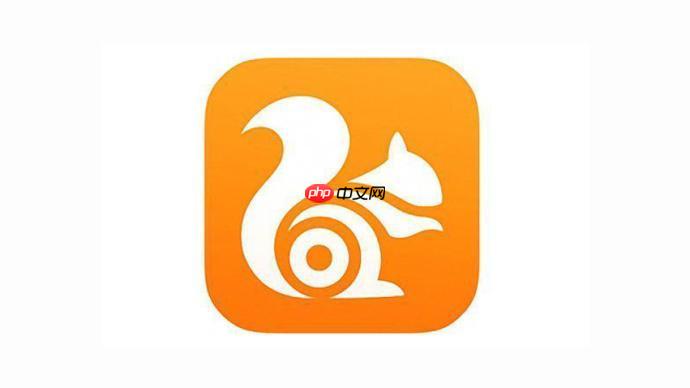
uc浏览器历史记录导出,其实并没有一个官方直接导出的按钮。但别担心,还是有办法的!我们可以通过找到历史记录文件,然后手动复制出来,或者利用一些第三方工具来实现。
找到UC浏览器的历史记录文件,手动备份,或者使用第三方工具辅助导出。
UC浏览器的历史记录文件位置,会根据你使用的设备和UC浏览器的版本有所不同。一般来说,在电脑端,它可能藏在你的用户文件夹下的某个UCBrowser相关的文件夹里。具体路径可能像这样:C:\Users\[你的用户名]\AppData\Local\UCBrowser\User Data\Default。
手机端的话,就更复杂一些,需要借助文件管理器,在UCBrowser的安装目录下寻找,可能在data/data目录下,也可能在SD卡上的某个UCBrowser文件夹里。找到名为"History"或者类似的文件,就是它了!
找到后,直接复制出来备份就行。不过要注意,这种方法备份出来的文件,可能需要特定的UC浏览器版本才能正确读取,所以最好备份的时候也记录一下你的UC浏览器版本。
如果你觉得手动找文件太麻烦,或者担心备份出来的文件无法读取,可以考虑使用一些第三方浏览器历史记录导出工具。这类工具通常可以自动识别UC浏览器的历史记录文件,并将其导出为HTML、CSV等通用格式,方便你在其他浏览器中查看或导入。
使用这类工具的时候,一定要注意选择安全可靠的,避免下载到恶意软件。使用前最好先查一下评价,确保安全。
备份出来的历史记录文件,如果想导入到其他浏览器,就需要根据不同浏览器的导入方式进行操作了。
如果是HTML格式,大部分浏览器都支持直接打开HTML文件查看历史记录。如果是CSV格式,你可以用Excel打开,然后复制粘贴到其他地方。
有些浏览器也提供导入历史记录的功能,但可能只支持导入特定格式的文件。具体操作方法,可以参考你使用的浏览器的帮助文档。
这可能有很多原因。也许是出于安全考虑,防止恶意软件窃取用户隐私;也许是为了简化用户界面,让浏览器更易用;也许是UC浏览器认为用户不需要这个功能。
不管是什么原因,我们作为用户,只能想办法绕过这些限制,找到适合自己的备份和导出方法。
除了备份历史记录文件,UC浏览器也提供了账号同步功能。你可以注册一个UC账号,然后登录到UC浏览器,开启同步功能。这样,你的书签、历史记录、密码等数据都会自动同步到云端,方便你在不同设备上使用。
不过,账号同步功能也存在一些风险,比如账号被盗、数据泄露等。所以,在使用账号同步功能的时候,一定要注意保护好自己的账号密码,避免使用弱密码,定期更换密码,并开启两步验证等安全措施。

每个人都需要一台速度更快、更稳定的 PC。随着时间的推移,垃圾文件、旧注册表数据和不必要的后台进程会占用资源并降低性能。幸运的是,许多工具可以让 Windows 保持平稳运行。

Copyright 2014-2025 https://www.php.cn/ All Rights Reserved | php.cn | 湘ICP备2023035733号